Откуда берутся нежелательные программы. Cоветы оптимизации Windows — дарим компьютеру скорость На компьютере самостоятельно запускаются программы
Анекдот в тему:
- Согласны ли вы, Дмитрий, взять в жены Екатерину?
- Да.
- Согласны ли вы, Екатерина, взять в мужья Дмитрия и установить «Яндекс Браузер» и все его компоненты?
Предисловие
Думаю, каждый пользователь хотя бы раз задавал себе вопрос «Откуда взялась эта программа на моём компьютере? Я же её вроде не устанавливал…» Я работаю IT-инженером уже около 9 лет и из года в год вижу одну и ту же ситуацию: устанавливаешь новую Windows, отдаёшь компьютер клиенту. А потом, через месяц или два, допустим, клиент тебя просит установить какую-то программу. Заходишь на компьютер, а там… ужас!
- На рабочем столе куча ярлыков для каких-то ненужных программ. Спрашиваю пользователя: «Вы всем этим пользуетесь?» — «Нет, я даже не знаю, что это и откуда оно взялось»
- В системе установлено 4 или 5 браузеров: и Chrome, и Яндекс-браузер, и браузер Mail.ru, и Mozilla, и Opera… При том, что я отдавал компьютер с установленными Internet Explorer и Google Chrome.
- В каждом браузере установлено неимоверное количество ненужных панелей. Эти все панели занимают очень много места. Под просмотр сайтов остаётся практически половина окна!
- После включения компьютера нужно ждать по 5 минут, пока запустится целая куча ненужных приложений из автозапуска. Обычно, добрая половина из них ставит свой значок в системную панель возле часов.
Как нечаянно не установить ненужную программу
Совет, как избежать всего этого безобразия в принципе просты:
- Старайтесь скачивать программы только с официальных сайтов разработчиков. Так, скайп лучше скачивать с сайта skype.com, а проигрыватель AIMP — с aimp.ru и т.п. По возможности избегайте скачивания ПО с сайтов вроде downloads.com, softarchive и т.п. Однако, даже на официальных сайтах некоторых продуктов (Hamster, Unlocker, coretemp) вам могут предлагать установить спонсорское ПО.
- Пользуйтесь сервисом для установки популярных приложений без лишних дополнений.
- Будьте внимательны, устанавливая ЛЮБЫЕ программы на компьютер. Не торопитесь нажимать «Далее-Далее-Далее-Установить», обращайте внимание на состав устанавливаемого ПО. Снимайте галочки рядом с пунктами «Установить поиск mail.ru» , «Установить браузер Интернет» , «Install Ask Toolbar» , «Install MacAffee VirusScan» , «Также установить <такой-то> toolbar» и т.п.
Одним из самых бесцеремонных «продвигателей» своего ПО является компания Mail.ru! Мне часто приносят на чистку компьютеры, оккупированные продуктами этой компании. Самовольно установившийся браузер под безобидным названием «Интернет» , а также Mail.ru sputnik, Mail.ru агент, Mail.ru guard и другие компоненты, имеют задачей одно: во что бы то ни стало и без согласия пользователя завязать всю его деятельность сугубо вокруг серверов Mail.ru. Очень часто пользователь даже не замечает, как во время установки какой-то программы на рабочем столе тихо появляются ярлыки Mail.ru поиска, Одноклассников и браузера «Интернет». Это случается так: вы ищете программу через поисковую систему, находите её упоминание на каком-то незнакомом сайте, скачиваете, устанавливаете, а программа вместе с собою устанавливает ещё дополнительное ПО, оплаченное спонсором — компанией Mail.ru.
Всегда обращайте внимание на такие галки и снимайте их:

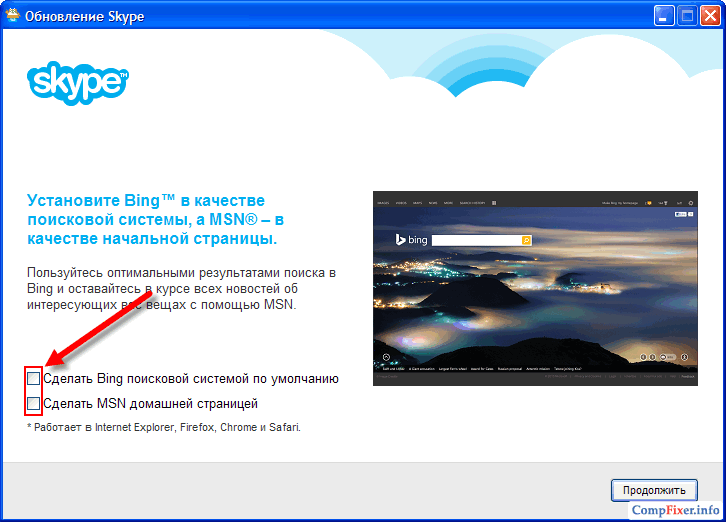
Постоянно скачиваются ненужные программы. Что делать?
Ответ однозначен: искать на компьютере другое нежелательное и вредоносное ПО, которое постоянно скачивает новые ненужные вам программы.
Как избавиться от ненужных программ на компьютере
1. Удалите неизвестные вам программы
- Нажмите Win+R .
- Введите appwiz.cpl .
- Нажмите Enter .
- Отсортируйте приложения по дате установки.
- Поищите подозрительные и неизвестные вам программы среди недавно установленных. Удалите их:

2. Удалите неизвестные расширения из браузеров

3. Выполните проверку утилитой AdwCleaner. Удалите все найденные элементы adware, PUP и прочее.
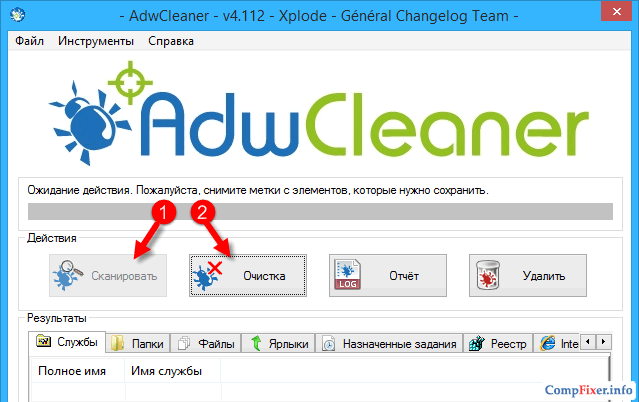
4. Выполните проверку с помощью антивирусной программы Anti-Malware. Удалите все найденное вредоносное ПО.

5. Выполните проверку антивирусной утилитой HitmanPro:

6. Обязательно удалите все содержимое папки C:\Users\Ваше имя\AppData\Local\Temp\.
7. Откройте папку Загрузки. Отсортируйте закачки по дате и удалите сомнительные файлы среди тех, которые были скачаны недавно.
Здравствуйте. На страницах этого сайта я уже достаточно много внимания уделял очистке и оптимизации системы (и буду уделять ещё). Мы с Вами рассматривали облегчение реестра, дефрагментацию дисков , удаление лишних программ из автозагрузки и хвостов программ, искали и удаляли дубликаты файлов , отключали лишние службы и избавлялись от ненужных драйверов, шептали заговоры от тулбаров и замен поиска по-умолчанию в браузерах…
Это не про Вас и не про Ваш компьютер я сейчас говорил? У Вас всё под контролем, Вы продвинутый пользователь и следите за чистотой системы? Не устанавливаете лишних, бесполезных программ? Ваш антивирус «не кричит» , а различные чистилки и оптимизаторы настроены и отлично работают? Ну-ну, продолжайте верить в это — я тоже верил ещё пару дней назад.
Обратимся к первоисточнику. Нет, Карла Маркса оставим в покое, а процитируем википедию…
Эти определения полностью описывают поведение предустановленных, триальных (рекламных) версий различных компьютерных программ.
Откуда берутся предустановленные и триальные программы в Вашем компьютере
Спросите у любого счастливого хозяина новенького компьютера, что за куча ярлыков у него на рабочем столе или в меню «Пуск»… О, эти огромные глаза с вопросительным взглядом… Это что-то!
Это и есть предустановленный софт, которым 99% пользователей никогда не пользуются и не будут пользоваться. От него надо избавляться и чем раньше, тем лучше.
Идём дальше — купили Вы принтер, сканер или МФУ… да любой, дополнительный девайс. Для его работы надо установить драйвер в систему. Ой, а что это за диск в коробочке? Вставляем его в дисковод, нажимаем кнопочку — новенькое устройство заработало и запикало? Снова поздравляю — вместе с обычным, одним драйвером (которого вполне достаточно для правильной работы купленной техники) Вы выдали ордер на жительство в Вашем компьютере куче лишних программ.
Уже не новый компьютер у Вас? Ладненько — скачали с официального сайта и проверили антивирусом полезную и интересную программу? Установили её? А она Вам ничего лишнего не занесла в комп? Нет? А откуда такая уверенность? Сняли все галочки во время установки? Наивные Вы мои — программисты очень часто и не показывают Вам окон для отмены установки триальных (временных) платных версий своих программ, а включают алгоритм установки их параллельно бесплатной программе!
Продолжать могу долго, но перейдём к следующему вопросу…
Почему трудно самому найти предустановленные и триальные программы

А спрятавшись — «стучат» на Вас своим производителям в интернет. Отсылают различную статистику и т.д. , запускают свои службы, занимают место на диске , периодически «откладывают» логи…
Запугал я Вас? Расслабьтесь. Вот и подошли мы с Вами к самому главному — лёгкому и беззаботному поиску и удалению предустановленных программ одним кликом с помощью программы Pc-decrapifier. Надо всего-лишь её скачать и запустить. Она сама всё найдёт и удалит.
Итак, будем ускоряться, а то ещё чуть-чуть и роман «Война и мир» Толстого окажется коротеньким рассказиком по сравнению с сегодняшней моей статьёй.
Самое главное, если не доверяете мне и отличной, безопасной программе Pc-decrapifier — сделайте точку восстановления системы или воспользуйтесь «песочницей» из программы ToolWiz Care . Поехали!
Как пользоваться Pc-decrapifier

Устанавливать программу не придётся — она портабельная и запускается сразу после клика на скачанный файл. В первом появившемся окне не нужно тыкать на…


…спрашивают — новый ли у Вас компьютер? Отвечайте честно! Если вылезло…

…это «Создание точки восстановления». Далее жмите снова «Next»… и вот оно — самое главное окошко. Результат автоматического поиска. Я забыл сделать скриншот у себя на ноуте, поэтому пришлось его делать на компе жены. В ноутбуке нашла программа три какие-то бяки — галки не снимал, а удалил их все…
Если на компьютер начали без вашего ведома устанавливаться сомнительные программы, то эта статья должна вам помочь. И все бы хорошо, если бы эти программы, которые сами установились, не мешали работе, однако дела обстоят совсем иначе. Левый софт начинает грузиться при старте системы, докучать тупыми всплывающими окнами, начинает менять стартовые страницы браузера, показывать рекламу и еще много чего. Все это не нравится пользователям, ведь работа с компьютером становится практически невозможной.
Первым делом ищем причину
Для начала установим причину данного феномена, а причина собственно проста – вы подцепили Malware (малварь, вирус, троян, вредоносное ПО, называть можно как угодно) и собственно он и качает эти программы и устанавливает их в фоне. Если у вас хороший антивирус типа Касперского или Dr.Web, то вероятность заражения крайне низка, но если на компьютере установлено что-нибудь типа Avast или Panda, то дела обстоят печально и эти дохлые антивирусники вряд ли с ними справятся. У такой малвари, как правило, даже унинсталлеры несут вред, поэтому при любой попытке удалить эту программу, он установит еще больше всякого шлака.
Как избавиться от проблемы?
Вообще любое заражение лучше предотвращать, чем вылечиваться после него, но если уж все-таки оно произошло, то однозначно понадобится лекарство. В данном случае лекарство программное.
- Самый простой способ избавиться от всей заразы – форматировать жесткий диск, поэтому если у вас на нем нет ничего ценного, то этот способ лечения от программ, которые устанавливаются сами, вам подойдет.
- Если же вам не хочется терять данные, то можно померяться с малварью силой. Нам понадобится загрузочный диск с утилитой лечения от Касперского или Dr. Web – они вполне вправятся. Итак, загружаемся с диска, делаем полную проверку и все что находим вредоносное – удаляем.
- Для очистки можно воспользоваться утилитой Adwcleaner от Malwarebytes, она как раз создана для борьбы с подобным ПО.
Если после такой чистки ОС загрузится, то это замечательно! Не забудьте после этого переустановить все браузеры, чтобы исключить заражение самих браузеров (например, левых расширений, которые способствовали загрузке вредоносного ПО).
Если на компьютер начали без вашего ведома устанавливаться сомнительные программы, то эта статья должна вам помочь. И все бы хорошо, если бы эти программы, которые сами установились, не мешали работе, однако дела обстоят совсем иначе. Левый софт начинает грузиться при старте системы, докучать тупыми всплывающими окнами, начинает менять стартовые страницы браузера, показывать рекламу и еще много чего. Все это не нравится пользователям, ведь работа с компьютером становится практически невозможной.
Первым делом ищем причину
Для начала установим причину данного феномена, а причина собственно проста – вы подцепили Malware (малварь, вирус, троян, вредоносное ПО, называть можно как угодно) и собственно он и качает эти программы и устанавливает их в фоне. Если у вас хороший антивирус типа Касперского или Dr.Web, то вероятность заражения крайне низка, но если на компьютере установлено что-нибудь типа Avast или Panda, то дела обстоят печально и эти дохлые антивирусники вряд ли с ними справятся. У такой малвари, как правило, даже унинсталлеры несут вред, поэтому при любой попытке удалить эту программу, он установит еще больше всякого шлака.
Как избавиться от проблемы?
Вообще любое заражение лучше предотвращать, чем вылечиваться после него, но если уж все-таки оно произошло, то однозначно понадобится лекарство. В данном случае лекарство программное.
- Самый простой способ избавиться от всей заразы – форматировать жесткий диск, поэтому если у вас на нем нет ничего ценного, то этот способ лечения от программ, которые устанавливаются сами, вам подойдет.
- Если же вам не хочется терять данные, то можно померяться с малварью силой. Нам понадобится загрузочный диск с утилитой лечения от Касперского или Dr. Web – они вполне вправятся. Итак, загружаемся с диска, делаем полную проверку и все что находим вредоносное – удаляем.
- Для очистки можно воспользоваться утилитой Adwcleaner от Malwarebytes, она как раз создана для борьбы с подобным ПО.
Если после такой чистки ОС загрузится, то это замечательно! Не забудьте после этого переустановить все браузеры, чтобы исключить заражение самих браузеров (например, левых расширений, которые способствовали загрузке вредоносного ПО).
В нашей статье мы поговорим об одной очень распространенной проблеме для многих пользователей компьютера – программы устанавливаются сами по себе. Что делать с этим и как это исправить? Давайте разбираться.
В основном, такая напасть случается у юзеров, с установленной Windows 7 или Windows 8/8.1. Дело в том, что на сегодняшний день Виндовс — это самая популярная ОС в мире. Для Андроид также существует проблема самовольной установки программ. Но об Андроиде мы поговорим в следующих статьях.
Самый логичный ответ на вопрос о программах, которые «гуляют сами по себе» — вы сами дали им разрешение на установку. Сделали вы это конечно, ничего не подозревая. Итак, основные пути попадания таких вирусов на ваш компьютер:
- Бандлинг – так называется «фишка», когда при установке основной программы, вам предлагают еще несколько рекомендуемых партнерских программ. Убрать бы галочку во время установки и отказаться, но они так хитро расположены, что вы попросту их не замечаете.
- Вирусное попадание — безо всяких либо уведомлений. Вы скачиваете и пытаетесь установить Adobe Flash Player или Download Master из сомнительного источника. У вас ничего не получается, но 5-6 левого ПО через час-два уже красуются на Рабочем столе.
- В виде расширений для браузеров. Это происходит реже, но все же – вас срочно просят установить или обновить расширение, когда вы это делаете, то пускаете «угонщик-браузера» на ПК.
Последствия от пребывания таких приложений на компьютере:
- загруженность системы;
- автоматическое изменение настроек системы;
- наводнение рекламой посещаемых сайтов;
- отслеживание ваших личных данных.
Недавно мой друг попросил меня посмотреть, почему его ноутбук (старенький) очень сильно тормозит и не запускается браузер. Когда я увидел его рабочий стол, то все стало понятно. Вот все, что установилось само по себе:

До этого я уже удалил Crossbrowser, Game Desktop, CiPlus 4.5, RegClean Pro, Zaxar Game Browser, Kometa и др.. А вот что появилось на рабочем столе, после установки Zona уже на моем PC:

Часть таких программ просто пытаются популяризовать сами разработчики, часть — это вирус программы, которые меняют настройки системы и проявляются в интернет-серфинге (реклама, смена стартовой страницы браузера). Пользы от такого вирусного ПО нет, ведь то что нам нужно, мы сами поставим и будем пользоваться.
Как удалять таких шпионов?
Такие программы и их деинсталляция немного отличаются от тех, которые были раньше. Ведь, вспомните времена, когда достаточно было зайти в Панель управления и просто нажать «Удалить». Сейчас же, нужно не просто удалить приложение, нужно очистить автозагрузку, реестр, временные файлы. Если это все не выполнить, то уже через пару сеансов мы увидим «знакомый до боли наборчик» из вирус-приложений на Рабочем столе или Панели пользователя.

Такие программы нужно удалять сразу. Кто-то может и оставит себе на память какой-нибудь браузер Kometa. Но я уверен, большинство захотят избавиться от таких навязчивых приложений.
Основной процесс удаления таких программ я условно поделил на 4 этапа:
- Остановка процессов и удаление программы;
- Очистка реестра и временных файлов;
- Проверка системы и автозапуска — клинером для Windows;
- Очистка браузера.
На страницах нашего блога мы много раз описывали такие программы и способы их удаления. Вам нужно удалить все эти вредители из своего компьютера, а сделать вы это можете на примере следующих популярных статей по удалению IOBIT Uninstaller из ПК или Zaxar Game Browser . Защищайте свой ПК от программ, которые устанавливаются сами по себе:
- не качайте из непроверенных источников,
- ищите официальные страницы,
- внимательно читайте лицензионные соглашения перед установкой,
- сканируйте систему антивирусом (именно сканируйте, а не просто довольствуйтесь запущенным значком в трее).
